Λόγω του πάθους μου για την τεχνολογία, πολλοί φίλοι και συγγενείς έρχονται σε εμένα εάν έχουν κάποιο πρόβλημα με τη συσκευή τους που δεν φαίνεται να μπορούν να διορθώσουν.
Ένα τέτοιο παράδειγμα ήταν πριν από λίγες μέρες όταν ένας στενός μου φίλος μου είπε ότι είχε αγοράσει πρόσφατα μια Smart TV Vizio αλλά δεν μπορούσε να τη συνδέσει σωστά στο οικιακό του δίκτυο.
Χωρίς σύνδεση στο Διαδίκτυο, η έξυπνη τηλεόρασή σας γίνεται κανονική παλιά, επειδή η έλλειψη σύνδεσης δικτύου δεν σας επιτρέπει να έχετε πρόσβαση σε καμία από τις υπηρεσίες που παρέχει η έξυπνη τηλεόρασή σας.
Πολλοί διαφορετικοί παράγοντες μπορούν να επηρεάσουν τη σύνδεσή σας στο δίκτυο, γι' αυτό αποφάσισα να κάνω κάποια έρευνα στο διαδίκτυο, εξετάζοντας διάφορα άρθρα και θέματα φόρουμ.
Για να συνδέσετε την τηλεόρασή σας Vizio σε Wi-Fi, χρησιμοποιήστε την εφαρμογή Vizio SmartCast Mobile ενώ ελέγχετε τη ζώνη συχνοτήτων στο δρομολογητή σας και τις ρυθμίσεις δικτύου.
Σε αυτό το άρθρο, έχω εξετάσει τους διάφορους τρόπους σύνδεσης της τηλεόρασής σας Vizio στο οικιακό σας δίκτυο Wi-Fi και ορισμένες συμβουλές αντιμετώπισης προβλημάτων που μπορείτε να εφαρμόσετε εάν αντιμετωπίζετε προβλήματα με τη δημιουργία σύνδεσης με το δίκτυό σας.
Σε ποια πλατφόρμα είναι το Vizio TV σας;
Προτού συνδέσετε την τηλεόρασή σας Vizio στο Wi-Fi, πρέπει να γνωρίζετε σε ποια πλατφόρμα λειτουργεί η τηλεόρασή σας.
Οι έξυπνες τηλεοράσεις Vizio διατίθενται σε τέσσερις διαφορετικές πλατφόρμες:
- Πατήστε το κουμπί «Μενού» στο τηλεχειριστήριο της τηλεόρασής σας.
- Επιλέξτε την επιλογή «Δίκτυο» και επιλέξτε το δίκτυό σας Wi-Fi από τη λίστα που εμφανίζεται.
- Εάν το Wi-Fi σας είναι ασφαλές, θα σας ζητηθεί να πληκτρολογήσετε τον κωδικό πρόσβασής σας. Μόλις το κάνετε, η τηλεόραση SmartCast Vizio θα συνδεθεί στο οικιακό σας δίκτυο Wi-Fi.
- Πατήστε το κουμπί «Μενού» στο τηλεχειριστήριο της τηλεόρασής σας.
- Επιλέξτε την επιλογή «Δίκτυο» και επιλέξτε το δίκτυό σας Wi-Fi από τη λίστα που εμφανίζεται.
- Εάν το Wi-Fi σας είναι ασφαλές, θα σας ζητηθεί να πληκτρολογήσετε τον κωδικό πρόσβασής σας. Μόλις το κάνετε, η τηλεόρασή σας Vizio Internet Apps θα συνδεθεί στο οικιακό σας δίκτυο Wi-Fi.
- Πάρτε το ένα άκρο του καλωδίου ethernet και συνδέστε το σε μια διαθέσιμη θύρα ethernet στο πίσω μέρος της τηλεόρασής σας Vizio.
- Συνδέστε το άλλο άκρο του καλωδίου ethernet σε μια θύρα ethernet του δρομολογητή Wi-Fi.
- Κλείστε την τηλεόραση χρησιμοποιώντας το κουμπί λειτουργίας στο πίσω μέρος και μετά ενεργοποιήστε την ξανά με τον ίδιο τρόπο. Η τηλεόρασή σας θα πρέπει να αναγνωρίζει αυτόματα ότι είναι μέσω ενσύρματης σύνδεσης.
- Πατήστε το κουμπί «Μενού» στο τηλεχειριστήριό σας και επιλέξτε «Δίκτυο» εάν αυτό δεν συμβεί.
- Επιλέξτε «Ενσύρματο δίκτυο».
- Θα λάβετε ένα μήνυμα επιβεβαίωσης που θα υποδεικνύει ότι η τηλεόρασή σας είναι πλέον συνδεδεμένη στο διαδίκτυο.
- Κατεβάστε την εφαρμογή Vizio SmartCast στο smartphone σας (από το App Store για iPhone και το Play Store για Android).
- Μπορείτε είτε να δημιουργήσετε έναν λογαριασμό για χρήση στην εφαρμογή είτε να χρησιμοποιήσετε την εφαρμογή ως επισκέπτης. Υπάρχει επίσης μια επιλογή παράβλεψης που εμφανίζεται στο κάτω μέρος της οθόνης, την οποία μπορείτε να χρησιμοποιήσετε εάν δεν θέλετε να κάνετε κανένα από τα δύο.
- Μόλις δείτε το μήνυμα 'Επιλογή συσκευής' στην οθόνη σας, επιλέξτε το. Αυτό αναγκάζει την εφαρμογή να αναζητήσει γύρω συσκευές.
- Επιλέξτε «Έναρξη» για να ξεκινήσετε τη σύζευξη της τηλεόρασής σας με το smartphone σας.
- Επιλέξτε την τηλεόρασή σας από τη λίστα στην οθόνη σας.
- Στην οθόνη της τηλεόρασής σας θα εμφανιστεί ένας 4ψήφιος κωδικός PIN. Πληκτρολογήστε αυτόν τον κωδικό στην εφαρμογή SmartCast.
- Το smartphone σας θα συνδεθεί τώρα στην τηλεόρασή σας και μπορείτε να αρχίσετε να το χρησιμοποιείτε ως τηλεχειριστήριο για να συνδεθείτε στο οικιακό σας δίκτυο Wi-Fi.
- Ελέγξτε τη σύνδεσή σας στο διαδίκτυο. Δοκιμάστε να συνδεθείτε στο οικιακό σας δίκτυο και να αποκτήσετε πρόσβαση στον Ιστό από διαφορετικές συσκευές. Αυτό σας επιτρέπει να ξέρετε πού είναι το πρόβλημα. Εάν μπορείτε να αποκτήσετε πρόσβαση στον Ιστό από διαφορετικές συσκευές, υπάρχει κάποιο πρόβλημα με την τηλεόρασή σας. Εάν όχι, σημαίνει ότι πρέπει να αντιμετωπίσετε προβλήματα στο δίκτυο Wi-Fi.
- Εναλλάξτε τις ρυθμίσεις DHCP. Το Dynamic Host Configuration Protocol (DHCP) επιτρέπει στον δρομολογητή σας να εκχωρεί διευθύνσεις IP στις διάφορες συσκευές του δικτύου για να διασφαλίζει την ομαλή κίνηση της κυκλοφορίας του δικτύου. Είναι καλύτερα να διατηρήσετε αυτή τη ρύθμιση ενεργοποιημένη, καθώς διασφαλίζει ότι δεν υπάρχει επικάλυψη πακέτων δικτύου. Για να το κάνετε αυτό, πατήστε το κουμπί «Μενού» στο τηλεχειριστήριό σας, επιλέξτε «Δίκτυο», μεταβείτε στη «Μη αυτόματη εγκατάσταση» και επιλέξτε «DHCP». Εάν είναι απενεργοποιημένο, χρησιμοποιήστε το δεξί βέλος για να το ενεργοποιήσετε. Εάν είναι ήδη ενεργοποιημένο, απενεργοποιήστε το μία φορά πριν το ενεργοποιήσετε.
- Ενεργοποιήστε τον δρομολογητή, το μόντεμ και την τηλεόραση. Αποσυνδέστε το ρούτερ, το μόντεμ και την τηλεόρασή σας από το ρεύμα και αφήστε τα για περίπου 15 – 20 δευτερόλεπτα. Με αυτόν τον τρόπο διαγράφεται η εσωτερική μνήμη της συσκευής και, επομένως, διαγράφεται κάθε σφάλμα λογισμικού που εμποδίζει τη σύνδεση δικτύου. Συνδέστε ξανά τις συσκευές στο ρεύμα για να δείτε εάν συνδέονται στο δίκτυο Wi-Fi σας.
- Ενεργοποιήστε το WPA-PSK [TKIP] στις ρυθμίσεις ασφαλείας του δρομολογητή σας. Οι έξυπνες τηλεοράσεις της Vizio είναι γνωστό ότι λειτουργούν καλύτερα όταν είναι ενεργοποιημένη η κρυπτογράφηση WPA-PSK [TKIP]. Για να ενεργοποιήσετε αυτήν τη ρύθμιση, εισαγάγετε την προεπιλεγμένη διεύθυνση IP της πύλης του δρομολογητή σας στη γραμμή URL του προγράμματος περιήγησής σας. Αυτό θα ανοίξει τον πίνακα διαχείρισης του δρομολογητή σας. Συνδεθείτε σε αυτό χρησιμοποιώντας τα διαπιστευτήριά σας για να αποκτήσετε πρόσβαση στις ρυθμίσεις του δρομολογητή σας. Εάν ο δρομολογητής σας παρέχεται από τον ISP (Παροχέας Υπηρεσιών Διαδικτύου), θα πρέπει να τον καλέσετε και να τους ρωτήσετε πώς να αλλάξετε τις ρυθμίσεις ασφαλείας στο δρομολογητή σας.
- Πατήστε το κουμπί «Μενού» στο τηλεχειριστήριο Vizio.
- Χρησιμοποιώντας τα κουμπιά βέλους, επισημάνετε το «System» και πατήστε «OK» στο τηλεχειριστήριό σας για να το επιλέξετε.
- Επιλέξτε την επιλογή 'Επαναφορά & Διαχειριστής' και βρείτε το 'Επαναφορά της τηλεόρασης στις εργοστασιακές προεπιλογές' κάτω από αυτήν.
- Εάν δεν έχετε αλλάξει χειροκίνητα τον γονικό κωδικό, πληκτρολογήστε 0000 όταν σας ζητηθεί ο κωδικός πρόσβασης.
- Επιλέξτε την επιλογή «Επαναφορά» και περιμένετε να σβήσει η τηλεόραση.
- Μόλις ενεργοποιηθεί ξανά η τηλεόραση, μπορείτε να προχωρήσετε στη διαδικασία Setup App.
- Το AirPlay δεν λειτουργεί στο Vizio: Πώς να το διορθώσετε σε λίγα λεπτά
- Γιατί το Διαδίκτυο του My Vizio TV είναι τόσο αργό;: Πώς να το διορθώσετε μέσα σε λίγα λεπτά
- Ήχος της τηλεόρασης Vizio αλλά χωρίς εικόνα: Πώς να διορθώσετε
- Το Vizio TV δεν ενεργοποιείται: Πώς να το διορθώσετε σε δευτερόλεπτα
- Λείπουν τηλεοπτικά κανάλια Vizio: Πώς να διορθώσετε
Κάθε μία από αυτές τις διαφορετικές πλατφόρμες έχει μικρές διαφορές στη διεπαφή χρήστη που σας επιτρέπουν να τις διακρίνετε.
Εάν δεν γνωρίζετε σε ποια πλατφόρμα λειτουργεί η τηλεόρασή σας, μπορείτε να αναζητήσετε εικόνες στο διαδίκτυο και να συγκρίνετε οπτικά τη διεπαφή στην τηλεόρασή σας.
Συνδέστε την τηλεόραση SmartCast Vizio σε Wi-Fi
Για να συνδέσετε την τηλεόραση SmartCast Vizio στο οικιακό σας δίκτυο Wi-Fi, ακολουθήστε τα εξής βήματα:
Συνδέστε το Vizio Internet Apps TV σε Wi-Fi
Για να συνδέσετε την τηλεόραση Vizio Internet Apps στο οικιακό σας δίκτυο Wi-Fi, ακολουθήστε τα εξής βήματα:
Συνδέστε την τηλεόραση Vizio στον δρομολογητή Wi-Fi χρησιμοποιώντας ένα καλώδιο Ethernet


Εάν η τηλεόρασή σας Vizio διαθέτει θύρες ethernet στο πίσω μέρος, αυτό είναι υπέροχο γιατί σημαίνει ότι μπορείτε να συνδεθείτε στο οικιακό σας δίκτυο μέσω ενσύρματης σύνδεσης.
Για να συνδέσετε την τηλεόραση Vizio στο δρομολογητή σας χρησιμοποιώντας ένα καλώδιο ethernet:
Χρησιμοποιήστε την εφαρμογή Vizio SmartCast για κινητά για να συνδέσετε την τηλεόρασή σας Vizio σε Wi-Fi


Το τηλεχειριστήριο Vizio είναι σημαντικό εάν θέλετε να μπορείτε να συνδεθείτε στο Διαδίκτυο.
Ωστόσο, εάν, για κάποιο λόγο, δεν έχετε το τηλεχειριστήριο, δεν χρειάζεται να ανησυχείτε.
Μπορείτε να χρησιμοποιήσετε την εφαρμογή Vizio SmartCast για κινητά για να μετατρέψετε το smartphone σας στο τηλεχειριστήριο της τηλεόρασής σας.
Δείτε πώς το κάνετε:
Δεν μπορείτε να συνδέσετε την τηλεόρασή σας Vizio σε Wi-Fi; Συμβουλές αντιμετώπισης προβλημάτων
Μερικές φορές μπορεί να αντιμετωπίσετε ορισμένα προβλήματα κατά τη σύνδεση της τηλεόρασης Vizio στο οικιακό σας δίκτυο Wi-Fi.
Αυτό μπορεί να οφείλεται είτε σε τεχνικά προβλήματα με την τηλεόραση, τον δρομολογητή ή τη σύνδεσή σας στο Διαδίκτυο.
Μερικές συνήθεις συμβουλές αντιμετώπισης προβλημάτων που μπορούν να σας βοηθήσουν είναι:
Ελέγξτε τη ζώνη συχνότητας του δρομολογητή Wi-Fi σας
Οι περισσότεροι δρομολογητές αυτές τις μέρες διαθέτουν ασύρματο σήμα διπλής ζώνης ενεργοποιημένο (2,4 GHz και 5 GHz).
Ορισμένα μοντέλα Vizio TV δεν θα μπορούν να δουν τη ζώνη των 5 GHz, κάτι που είναι φυσιολογικό με παλαιότερες τηλεοράσεις, καθώς δεν διαθέτουν κεραία για επικοινωνία με τη ζώνη των 5 GHz.
Εάν συμβαίνει αυτό, δοκιμάστε να αλλάξετε τον δρομολογητή σας στα 2,4 GHz και να συνδέσετε ξανά την τηλεόρασή σας στο δίκτυο Wi-Fi.
Είναι επίσης πιθανό, ενώ μπορείτε να συνδεθείτε και στις δύο μπάντες του Wi-Fi σας, η μία από τις μπάντες θα σας παρέχει σημαντικά καλύτερη απόδοση από την άλλη.
Σε αυτήν την περίπτωση, προσδιορίστε ποια ζώνη συχνοτήτων λειτουργεί καλύτερα με την τηλεόρασή σας και απλώς συνδέστε την τηλεόρασή σας σε αυτήν τη ζώνη Wi-Fi.
Ελέγξτε τα διαπιστευτήρια Wi-Fi
Βεβαιωθείτε ότι έχετε εισαγάγει σωστά τα διαπιστευτήριά σας Wi-Fi όταν συνδέετε την τηλεόραση Vizio στο οικιακό σας δίκτυο Wi-Fi.
Η εισαγωγή λανθασμένου κωδικού πρόσβασης θα σας εμποδίσει να συνδεθείτε στο δίκτυό σας Wi-Fi, εκτός εάν ξεχάσετε τη σύνδεση δικτύου στην τηλεόρασή σας και ξεκινήσετε τη σύνδεση από την αρχή.
Ένα άλλο κοινό πρόβλημα παρουσιάζεται όταν αλλάζετε το SSID ή τον κωδικό πρόσβασης του δικτύου Wi-Fi και ξεχνάτε να το ενημερώσετε στην τηλεόρασή σας.
Μόλις αλλάξετε τα διαπιστευτήρια του Wi-Fi σας, η τηλεόρασή σας δεν θα μπορεί να το αναγνωρίσει μέχρι να ξεχάσετε το παλιό δίκτυο Wi-Fi και να δημιουργήσετε μια νέα σύνδεση με το ενημερωμένο.
Ελέγξτε τις ρυθμίσεις δικτύου
Όπως είδαμε νωρίτερα, η εναλλαγή των ρυθμίσεων DHCP και η αλλαγή των ρυθμίσεων ασφαλείας του δρομολογητή σας για να ενεργοποιήσετε το WPA-PSK [TKIP] είναι μερικές συμβουλές αντιμετώπισης προβλημάτων που θα μπορούσαν να σας βοηθήσουν να διορθώσετε το πρόβλημα του δικτύου σας.
Μια άλλη ρύθμιση που ίσως θέλετε να δείτε είναι εάν κατά λάθος βάλατε την τηλεόρασή σας στη μαύρη λίστα στο δίκτυο Wi-Fi σας.
Οι περισσότεροι δρομολογητές έχουν μια επιλογή μαύρης λίστας όπου μπορείτε να προσθέσετε τη διεύθυνση IP ή τη διεύθυνση MAC μιας συσκευής σε μια μαύρη λίστα και ο δρομολογητής θα προχωρήσει στη συνέχεια στον αποκλεισμό όλων των επικοινωνιών που προσπαθεί να έχει η συσκευή στο δίκτυο.
Αυτή η ρύθμιση βρίσκεται συνήθως στις ρυθμίσεις ασφαλείας του δρομολογητή σας.
Εάν γνωρίζετε τη διεύθυνση IP ή τη διεύθυνση MAC της τηλεόρασής σας, μπορείτε να ελέγξετε τη μαύρη λίστα για να δείτε εάν η συσκευή σας βρίσκεται εκεί και να την αφαιρέσετε εάν είναι.
Ωστόσο, εάν δεν γνωρίζετε τη διεύθυνση IP ή τη διεύθυνση MAC της τηλεόρασής σας, μπορείτε να δοκιμάσετε να αφαιρέσετε όλες τις συσκευές από τη λίστα μία προς μία και στη συνέχεια να ελέγξετε εάν η τηλεόρασή σας μπορεί να συνδεθεί στο δίκτυο.
Βεβαιωθείτε ότι έχετε σημειώσει τις συσκευές που αφαιρείτε, ώστε να μπορείτε να τις προσθέσετε ξανά μόλις διορθώσετε το πρόβλημά σας.
Επαναφέρετε το Vizio TV
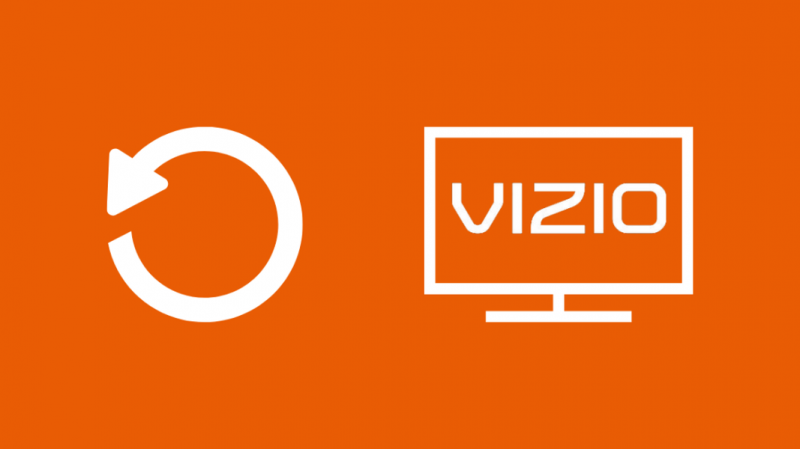
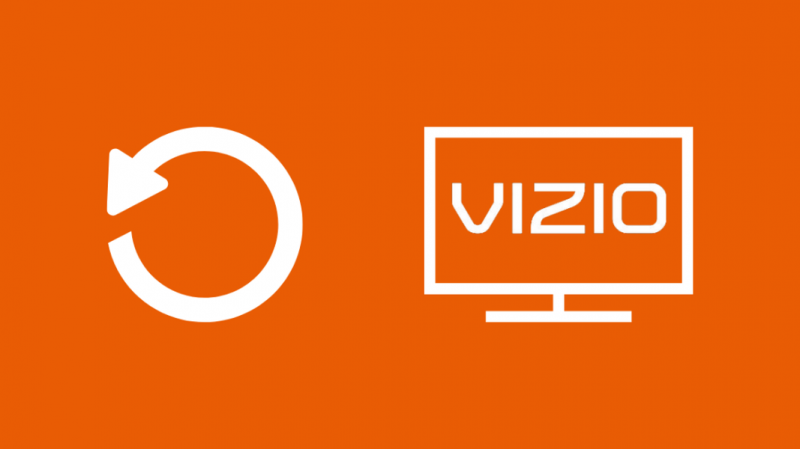
Εάν καμία από τις παραπάνω συμβουλές αντιμετώπισης προβλημάτων δεν λειτούργησε, η μόνη επιλογή που απομένει είναι να το κάνετε επαναφέρετε το Vizio TV .
Η επαναφορά της τηλεόρασής σας βοηθά επειδή επαναφέρει τυχόν αλλαγές στις ρυθμίσεις που μπορεί να έχετε κάνει κατά λάθος, προκαλώντας προβλήματα με τη σύνδεση δικτύου σας.
Ωστόσο, είναι σημαντικό να θυμάστε ότι η επαναφορά της τηλεόρασής σας θα διαγράψει όλες τις προσαρμοσμένες ρυθμίσεις και τα δεδομένα σας.
Για να επαναφέρετε το Vizio TV:
Με τις τηλεοράσεις SmartCast, μπορείτε να επαναφέρετε την τηλεόραση πατώντας παρατεταμένα το κουμπί εισόδου και μείωσης έντασης στο πλάι της τηλεόρασης για περίπου 10 – 15 δευτερόλεπτα μέχρι να εμφανιστεί ένα banner στην οθόνη.
Το banner θα σας ζητήσει να πατήσετε παρατεταμένα το κουμπί εισόδου για να επαναφέρετε την τηλεόρασή σας στις προεπιλεγμένες εργοστασιακές ρυθμίσεις.
Επικοινωνήστε με την υποστήριξη


Εάν δεν λειτούργησε ούτε η επαναφορά της Smart TV του Vizio, σημαίνει ότι ενδέχεται να υπάρχει κάποιο εσωτερικό πρόβλημα με την τηλεόραση.
Σε αυτή την περίπτωση, το μόνο που μπορείτε να κάνετε είναι να απευθυνθείτε Vice's Custo mer Ομάδα Υποστήριξης .
Οι τηλεοράσεις Vizio διαθέτουν δωρεάν τεχνική υποστήριξη εφ' όρου ζωής και έτσι μπορείτε να επικοινωνήσετε μαζί τους είτε καλώντας τον αριθμό υποστήριξης πελατών είτε επισκεπτόμενοι τον ιστότοπο τεχνικής υποστήριξης της Vizio.
Εάν η τηλεόρασή σας εξακολουθεί να είναι υπό εγγύηση, μπορείτε να την επισκευάσετε ή να την αντικαταστήσετε.
Τελικές σκέψεις σχετικά με τη σύνδεση της τηλεόρασης Vizio σε Wi-Fi
Εάν δεν έχετε το τηλεχειριστήριο Vizio για οποιονδήποτε λόγο, μπορεί να δυσκολευτείτε να συνδεθείτε στο οικιακό σας δίκτυο Wi-Fi, καθώς δεν θα έχετε κανέναν τρόπο πλοήγησης στα διάφορα μενού.
Ωστόσο, υπάρχει μια έξυπνη λύση σε αυτό το πρόβλημα.
Μπορείτε να συνδέσετε ένα πληκτρολόγιο USB στην τηλεόραση Vizio Smart για να σας βοηθήσει να πλοηγηθείτε στα διάφορα μενού.
Το μόνο που έχετε να κάνετε είναι να επαναφέρετε την τηλεόρασή σας, να συνδέσετε το πληκτρολόγιο USB στο πίσω μέρος της τηλεόρασής σας και να αρχίσετε να το χρησιμοποιείτε.
Μπορείτε επίσης να χρησιμοποιήσετε ένα τηλεχειριστήριο γενικής χρήσης για να πλοηγηθείτε στα μενού, καθώς το Vizio υποστηρίζει πολλές διαφορετικές μάρκες και μοντέλα τηλεχειριστηρίου.
Αφού συνδέσετε την τηλεόρασή σας Vizio σε Wi-Fi, θα το θέλετε αποκτήστε ένα πρόγραμμα περιήγησης στο Διαδίκτυο στην τηλεόραση Vizio .
Μπορείτε επίσης να απολαύσετε το διάβασμα:
Συχνές Ερωτήσεις
Μπορείτε να ενημερώσετε μια παλιά έξυπνη τηλεόραση Vizio;
Οι έξυπνες τηλεοράσεις Vizio συνήθως ενημερώνονται αυτόματα όταν η τηλεόραση είναι απενεργοποιημένη, υπό την προϋπόθεση ότι είναι συνδεδεμένη στο διαδίκτυο.
Ωστόσο, μπορείτε να το ενημερώσετε μη αυτόματα πατώντας το πλήκτρο V στο τηλεχειριστήριο της τηλεόρασής σας, μεταβαίνοντας στο «Σύστημα» από το μενού Ρυθμίσεις και επιλέγοντας «Έλεγχος για ενημερώσεις».
Εάν υπάρχουν διαθέσιμες ενημερώσεις, θα σας ζητηθεί να επιβεβαιώσετε ότι θέλετε να ενημερώσετε, με τον οποίο η τηλεόραση θα πραγματοποιήσει πρώτα λήψη της νέας ενημέρωσης, επανεκκίνηση, εγκατάσταση της ενημέρωσης και επανεκκίνηση ξανά.
Πώς μπορώ να αλλάξω το Wi-Fi στην τηλεόρασή μου Vizio χωρίς τηλεχειριστήριο;
Μπορείτε να αλλάξετε το Wi-Fi στην τηλεόρασή σας Vizio χωρίς τηλεχειριστήριο χρησιμοποιώντας την εφαρμογή SmartCast Vizio TV για smartphone για να χρησιμοποιήσετε το smartphone σας ως τηλεχειριστήριο της τηλεόρασής σας ή χρησιμοποιώντας ένα γενικό τηλεχειριστήριο.
Μπορείτε ακόμη να συνδέσετε ένα πληκτρολόγιο USB στην τηλεόρασή σας και να το χρησιμοποιήσετε για πλοήγηση στα διάφορα μενού.
Μπορεί η Smart TV Vizio να συνδεθεί στα 5 GHz;
Ενώ τα νεότερα μοντέλα της Vizio Smart TV μπορούν να συνδεθούν στη ζώνη συχνοτήτων των 5 GHz χωρίς κανένα πρόβλημα, τα παλαιότερα μοντέλα ενδέχεται να δυσκολεύονται να συνδεθούν στη ζώνη των 5 GHz, καθώς ενδέχεται να μην έχουν την κεραία που απαιτείται για την επικοινωνία με αυτήν τη συχνότητα.
Έχει Wi-Fi Direct η Vizio Smart TV;
Ναι, οι έξυπνες τηλεοράσεις Vizio διαθέτουν ενεργοποιημένο το Wi-Fi Direct και η διαδικασία σύνδεσης οποιασδήποτε συσκευής στην τηλεόραση Vizio Smart μέσω Wi-Fi Direct είναι η ίδια με οποιαδήποτε άλλη συσκευή με δυνατότητα Wi-Fi Direct.
